Sådan slår du undertekster til på Zoom

Lær hvordan du slår undertekster til på Zoom. Zooms automatiske undertekster gør det lettere at forstå opkaldsindholdet.
Du spilder tid, når du ikke bruger din kalender effektivt. Undgå derfor fejlene nedenfor, når du bruger Google Kalender .

Google Kalender hjælper folk med nemt at holde styr på aftaler, begivenheder og møder. De hjælper dig med at arbejde mere produktivt. Men hvis du ikke ved, hvordan du bruger Google Kalender korrekt, opnår du muligvis ikke de ønskede resultater. For at undgå dette vil Download.vn opsummere nogle fejl og løsninger for dig, når du bruger Google Kalender .
Fejl at undgå, når du bruger Google Kalender
Brug ikke adgang på tværs af platforme
Når du skal se din kalender overalt, har du brug for funktionalitet på tværs af platforme. Hvis du for eksempel bruger en Mac og en Android-enhed, skal du sørge for at have hurtig adgang til Google Kalender på begge. Ellers kan du gå glip af vigtige begivenheder og være nødt til at navigere rundt for at skabe nye.
Du kan bruge Google Kalender på næsten enhver enhed, så du altid har din tidsplan ved hånden. Dette giver dig mulighed for at oprette og redigere begivenheder, modtage påmindelser og se begivenhedsoplysninger når som helst og hvor som helst.
Forbind ikke til andre kalendere
For at spare tid ved at tilføje interne begivenheder, helligdage, fødselsdage, skal du oprette forbindelse til en anden kalender. Dette giver dig mulighed for automatisk at vise elementer i kalenderen. Derfor behøver du ikke spilde tid på at gå ind i vigtige begivenheder i året eller forsøge at huske fødselsdage for alle dine slægtninge og venner.
Med Google Kalender kan du vise fødselsdage i Google Kontakter, helligdage, hvor du bor, sportsbegivenheder og endda måne- og solkalendere.
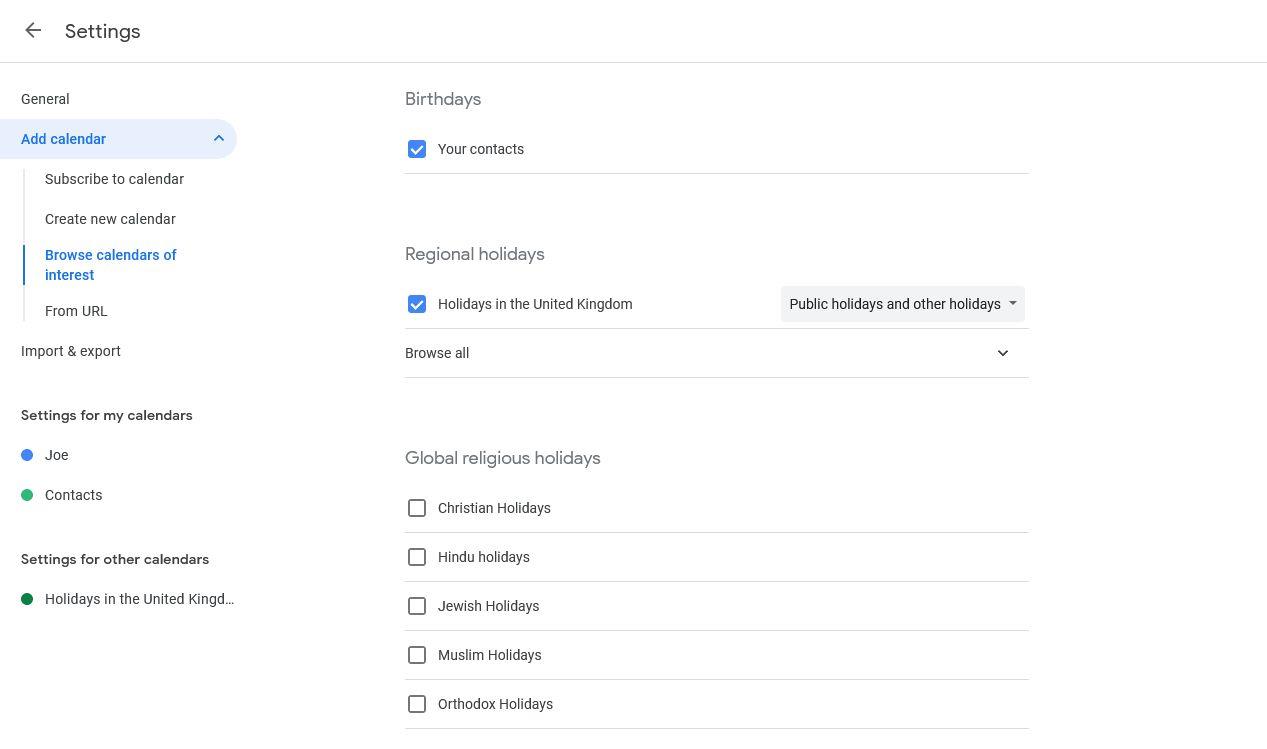
Derudover kan du tilføje en kalender ved hjælp af en URL. Denne funktion er yderst nyttig til interne begivenheder såsom skolekalendere osv. Du kan inkludere delte kalendere, for eksempel mellem mand og kone, så begge altid er afbalancerede og i harmoni med deres tid. .
Sådan tilføjer du en tidsplan ved hjælp af en URL på Google Kalender:
Brug ikke nyttige funktioner
Google Kalender er et kraftfuldt værktøj med en række funktioner, der hjælper dig med at organisere dit arbejde. Hvis du ikke bruger dem, er det spild.
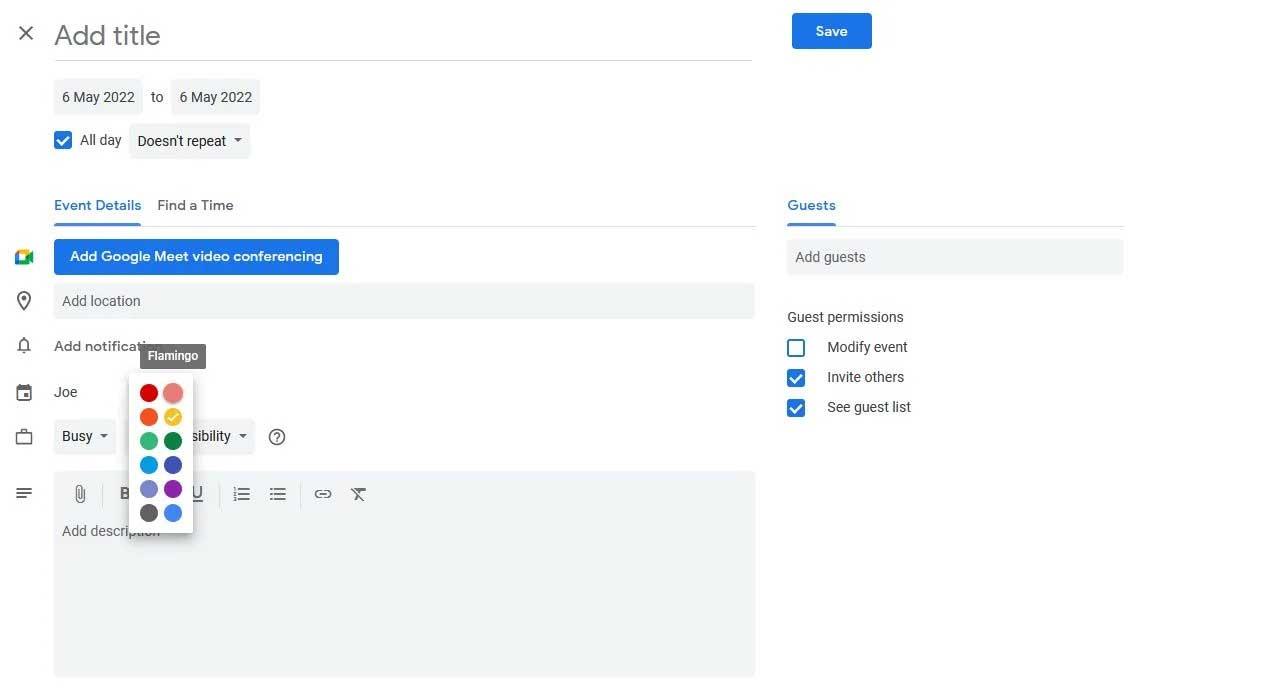
Her er nogle nyttige funktioner, der bør bruges på Google Kalender:
Brug ikke tastaturgenveje
Hvis du åbner Google Kalender via nettet, skal du ikke være bange for at bruge tastaturgenveje til at udføre opgaver hurtigere. Du kan ændre visninger og redigere begivenheder uden at skulle løfte fingrene fra tastaturet.
Sådan aktiverer du genveje i Google Kalender:
Upassende begivenhedsnotater
At skrive for mange detaljerede oplysninger ind i begivenheder markeret i kalenderen er også en fejl, som mange mennesker ofte begår, når de bruger Google Kalender. Dybest set skal du blot tilføje nogle af følgende oplysninger:
Ovenstående er fejl, der skal undgås, når du bruger Google Kalender . Håber artiklen er nyttig for dig.
Lær hvordan du slår undertekster til på Zoom. Zooms automatiske undertekster gør det lettere at forstå opkaldsindholdet.
Modtager fejludskrivningsmeddelelse på dit Windows 10-system, følg derefter rettelserne i artiklen og få din printer på sporet...
Du kan nemt besøge dine møder igen, hvis du optager dem. Sådan optager og afspiller du en Microsoft Teams-optagelse til dit næste møde.
Når du åbner en fil eller klikker på et link, vil din Android-enhed vælge en standardapp til at åbne den. Du kan nulstille dine standardapps på Android med denne vejledning.
RETTET: Entitlement.diagnostics.office.com certifikatfejl
For at finde ud af de bedste spilsider, der ikke er blokeret af skoler, skal du læse artiklen og vælge den bedste ikke-blokerede spilwebsted for skoler, gymnasier og værker
Hvis du står over for printeren i fejltilstandsproblemet på Windows 10-pc og ikke ved, hvordan du skal håndtere det, så følg disse løsninger for at løse det.
Hvis du undrede dig over, hvordan du sikkerhedskopierer din Chromebook, har vi dækket dig. Lær mere om, hvad der sikkerhedskopieres automatisk, og hvad der ikke er her
Vil du rette Xbox-appen vil ikke åbne i Windows 10, så følg rettelserne som Aktiver Xbox-appen fra Tjenester, nulstil Xbox-appen, Nulstil Xbox-apppakken og andre..
Hvis du har et Logitech-tastatur og -mus, vil du se denne proces køre. Det er ikke malware, men det er ikke en vigtig eksekverbar fil til Windows OS.
![[100% løst] Hvordan rettes meddelelsen Fejludskrivning på Windows 10? [100% løst] Hvordan rettes meddelelsen Fejludskrivning på Windows 10?](https://img2.luckytemplates.com/resources1/images2/image-9322-0408150406327.png)




![RETTET: Printer i fejltilstand [HP, Canon, Epson, Zebra & Brother] RETTET: Printer i fejltilstand [HP, Canon, Epson, Zebra & Brother]](https://img2.luckytemplates.com/resources1/images2/image-1874-0408150757336.png)

![Sådan rettes Xbox-appen vil ikke åbne i Windows 10 [HURTIG GUIDE] Sådan rettes Xbox-appen vil ikke åbne i Windows 10 [HURTIG GUIDE]](https://img2.luckytemplates.com/resources1/images2/image-7896-0408150400865.png)
